A Windows Vezérlőpultja – Hogyan válthat át a klasszikus Windows XP nézetre
A Vezérlőpult a (Control Panel)Windows 7 egyik leggyakrabban használt funkciója , és továbbra is kritikus eszköz a Windows 8.1 és még a Windows 10 rendszerben(Windows 10) is . És ennek nagyon jó oka van: sok hasznos eszközt és konfigurációs elemet tartalmaz. Bár az idők során a Vezérlőpult(Control Panel) számos használhatósági fejlesztést kapott, még mindig vannak olyan emberek, akik szeretik a Vezérlőpult(Control Panel) elemeinek "nagyon klasszikus" megtekintését, amelyet a régi Windows XP -ben használtak . Ha tagja a hagyományos felhasználók szövetségének, itt megtalálja az összes módot a Windows 10 rendszerben elérhető (Windows 10)Vezérlőpult(Control Panel) -nézetek közötti váltáshoz ., Windows 7 és Windows 8.1:
A Windows XP Vezérlőpultja(Control Panel) a Windows 7 , 8.1 és 10 rendszerrel szemben
Windows XP rendszerben(Windows XP) a Vezérlőpult(Control Panel) klasszikus nézete a konfigurációs elemek kiterjedt listáját jeleníti meg. Mivel nincs Keresés(Search) funkció, az eligazodás sok találgatást és kattintgatást jelent.
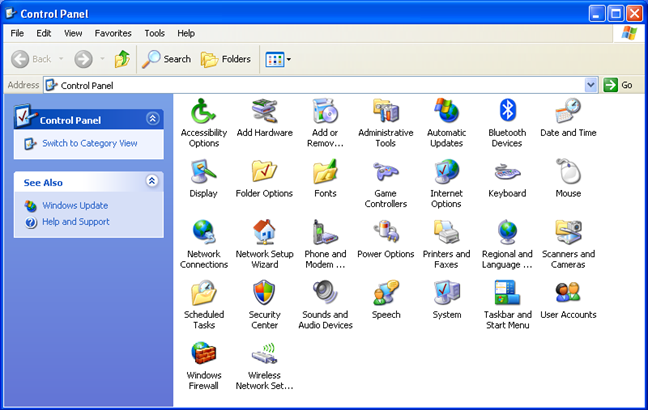
A Windows XP kategória nézete(Category View) sem sokkal jobb. A kereső(Search) funkció hiánya ismét probléma. Egyszerűen túl sok a kattintás.
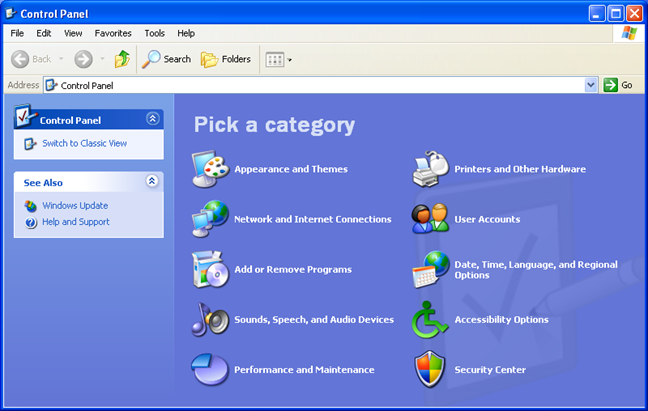
A Windows 7 és később a Windows 8.1 és a Windows 10 jobb Vezérlőpultot(Control Panel) szállított . Mindenekelőtt a kategória nézetet(Category View) javították. Minden elemcsoporthoz több alelem is látható, amelyekben a felhasználók által leggyakrabban elvégzett feladatokat végzik el.

Egy kategóriára kattintva/koppintva megnyílik az alkategóriák listája és az egyéb gyakran végrehajtott feladatok parancsikonjai.
A Windows 8.1 és a Windows 10 olyan Vezérlőpultot(Control Panel) kínál, amely hasonló a Windows 7 -hez, de néhány apró fejlesztéssel, amelyek egy kicsit jobbá teszik a használat élményét. Alább láthatja, hogyan néz ki a Windows 8.1 rendszerben(Windows 8.1) :

És Windows 10-ben:

Ha figyel a felső eszköztárra, észreveszi a Fel(Up) gomb hozzáadását, amely megkönnyíti a vezérlőpultban(Control Panel) való navigálást .
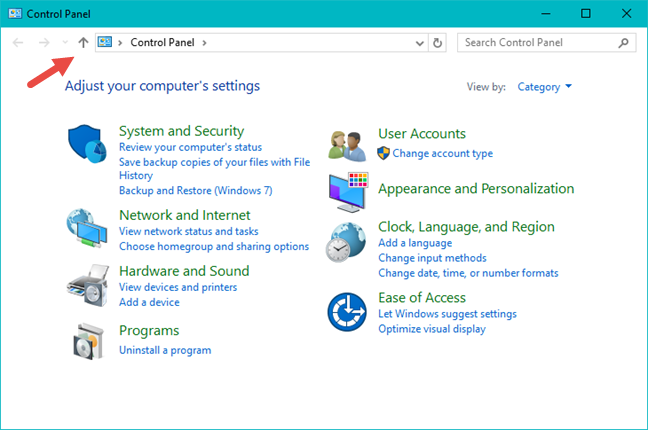
Ezután Windows 7 , Windows 8.1 és Windows 10 esetén a jobb felső sarokban található a keresőmező . (Search box)Kezdje el(Start) beírni, és a Vezérlőpult(Control Panel) automatikusan megjeleníti a megfelelő parancsikonokat.

A keresés(Search) rendkívül felgyorsítja az eligazodást az összes feladat, eszköz és konfigurációs lehetőség között.
Váltás a klasszikus Windows XP nézetre a Vezérlőpulton(Control Panel) a Windows 7 , 8.1 és 10 rendszerből
Annak ellenére , hogy a Windows 7 , Windows 8.1 és Windows 10 rendszerben található Vezérlőpult(Control Panel) sokkal jobb, sok felhasználó még mindig hozzászokott a Windows XP klasszikus listanézetéhez , és szeretné visszakapni.
Szerencséjükre a Windows minden modern verziója ugyanazokat a gyors módszereket kínálja a Vezérlőpult(Control Panel) elemeinek ilyen módon történő megtekintésére.
Függetlenül attól(Regardless) , hogy Windows 7-et, Windows 8.1-et vagy Windows 10 -et használ, a Vezérlőpult(Control Panel) jobb oldalán található egy "Nézet szerint"("View by") legördülő lista, amely számos kiválasztható értékkel rendelkezik. Kattintson(Click) vagy koppintson a mellette lévő nyílra, és válassza ki, hogyan szeretné látni a Vezérlőpultot(Control Panel) . A kategória(Category) az alapértelmezett nézet a Windows összes modern verziójában .

A „Nagy ikonok”("Large icons") vagy a „Kis ikonok”("Small icons") kiválasztása a Windows XP klasszikus listaelemnézetének megfelelője . A „Nagy ikonok”("Large icons") nagyobb ikonokat használnak a Vezérlőpult(Control Panel) összes eleméhez .
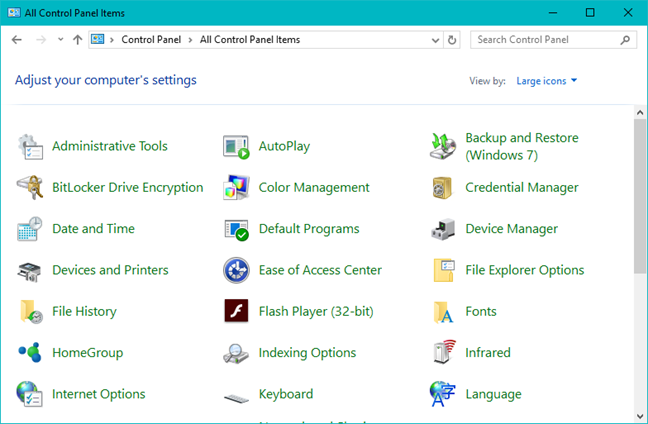
A „Kis ikonok”("Small icons") kisebb ikonokat használnak az összes elemhez. Kis ikonok használatakor kevesebbet kell görgetnie, hogy mindenben böngésszen.

A klasszikus listaelem-nézet és az alapértelmezett kategórianézet közötti váltás másik módja a Vezérlőpult(Control Panel) megnyitása és a billentyűzet ALT billentyűjének megnyomása. Ez megnyit egy rejtett menüt: ebben nyissa meg a "View -> Go To" , és válassza az "Összes vezérlőpult elemet".("All Control Panel Items.")

A klasszikus Windows XP listaelemnézetet mostantól a Vezérlőpult(Control Panel) használja , függetlenül attól, hogy Windows 7, Windows 8.1 vagy Windows 10 rendszert használ-e. Végül, de nem utolsósorban, a lefelé mutató(Down) nyíl a tetején, a Vissza(Back) és Előre(Forward) gombok közelében található. Ha megnyomja, megjelennek a legutóbb elért helyek.

Ha nemrég váltott a nézetek között, akkor gyorsan elérheti a Vezérlőpult összes(All Control Panel Items) elemét, és visszatérhet a Windows XP rendszerben(Windows XP) használt klasszikus listaelem nézethez .
Következtetés
Személy szerint már nem szeretjük a Windows XP -t . Rendkívül elavultnak, nem biztonságosnak és sokkal kevésbé barátságosnak tartjuk a használatát, mint a Windows 7 vagy a Windows 8.1 , a (Windows 8.1)Windows 10 -ről nem is beszélve . Annak ellenére, hogy a Windows(Windows) újabb verziói megpróbálják lecserélni a Vezérlőpultot(Control Panel) olyan modernebb alkalmazásokkal, mint a PC-beállítások(PC Settings) a Windows 8.1-ben vagy a Beállítások(Settings) a Windows 10 -ben, egyes felhasználók továbbra is jobban szeretik a Vezérlőpultot(Control Panel) , és továbbra is ragaszkodnak a dolgok régi módjaihoz. Remélhetőleg hasznosnak találják ezt az útmutatót.
Related posts
Adja hozzá a Vezérlőpultot és a Parancssort a WinX menühöz Windows 10 rendszerben
Hogyan lehet bejelentkezni a Windows 10-be PIN-kóddal? Hogyan lehet megváltoztatni a bejelentkezési PIN kódot?
5 módszer a dupla kattintásra egyetlen kattintással a Windows rendszerben
Hogyan lehet elérni és visszaállítani a régi jobb gombos menüt a Windows 11 rendszerben
Az összes alkalmazás elrejtése és egyoszlopos Start menü létrehozása -
A csempék átméretezése Windows 10 rendszerben a Start menüben
A jobb gombbal kattintva megjelenő menü a Windows 11 rendszerben: Minden, amit tudnod kell! -
Hibaelhárítás: A Windows 10 Start menüje beragadt a teljes képernyőn. Kapcsold ki!
Saját egyéni ugrólista létrehozása Windows 7 és Windows 8.1 rendszerben
10 módszer a Windows 10 Start menüjének rendszerezésére és módosítására -
A Windows 11 gyorsbeállításainak használata és testreszabása -
A keresés testreszabása vagy letiltása a Bing segítségével a Windows 8.1 rendszerben
A teljes útmutató a tálca személyre szabásához Windows 10 rendszerben
A Windows 8.1 bemutatása: Csoportos billentyűparancsok a kezdőképernyőn, és nevezd el őket
Mappa rögzítése a Windows tálcára, 3 lépésben
A Windows 10 Start menü mappáinak hozzáadása vagy eltávolítása -
A Windows 10 rendszertálcája – Hogyan jelenítsünk meg vagy rejtsünk el ikonokat!
17 módja a Vezérlőpult megnyitásának Windows 11 és Windows 10 rendszerben
A Start menü rögzítése a Windows 11 rendszerben -
Hiányzik a Windows 10 keresősávja? 6 módja annak, hogy megmutasd
